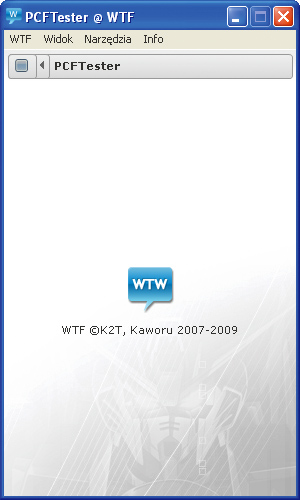Zamiast Gadu-Gadu

Zakładamy, że program GG 10 jest już uruchomiony. Jeżeli nie, uruchom go. W oknie głównym komunikatora rozwiń menu Kontakty i wybierz z niego pozycję Eksportuj kontakty do pliku.
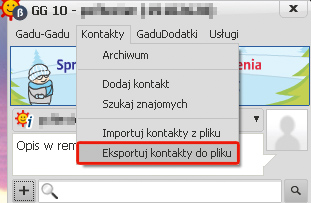

W oknie Zapisz listę kontaktów do pliku wybierz docelowy folder zapisu, zmień ewentualnie nazwę zapisywanego pliku (domyślnie tworzona nazwa jest połączeniem słowa „Kontakty” i twojego numeru GG, więc może się przydać, gdy zapomnisz numeru). Kliknij Zachowaj,
by zapisać plik we wskazanym przez ciebie folderze na dysku.
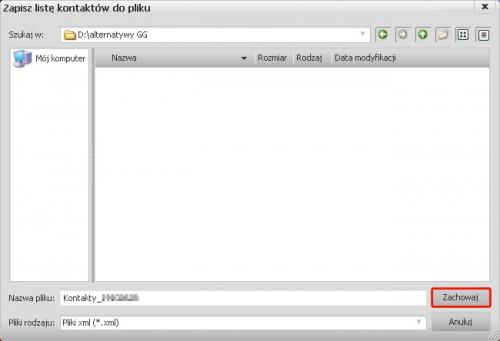

Instalacja programu przebiega standardowo. Po uruchomieniu instalatora (najwygodniej za pośrednictwem menu naszej płyty) po prostu potwierdzaj kolejno etapy instalacji. Nie musisz zmieniać żadnych domyślnych ustawień.

Komunikator uruchomi się automatycznie od razu po zakończeniu instalacji. Przy pierwszym uruchomieniu programu zobaczysz na ekranie okno Zarządzanie profilami, a w nim komunikat Wybierz profil. Ponieważ dopiero zainstalowałeś program, nie są jeszcze zdefiniowane żadne profile. Musisz utworzyć nowy profil. Kliknij przycisk Dodaj.
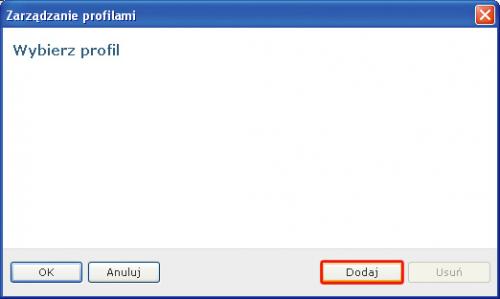

W kolejnym oknie: Dodaj profil, wypełnij jedynie pierwsze, puste pole tekstowe swoją nazwą (pseudonimem itp.), np. PCFTester.
Pozostałych opcji widocznych w tym oknie nie musisz zmieniać. Zakładamy, że są ustawione tak, jak na widocznej tu ilustracji. Zatwierdź zmiany przyciskiem OK.
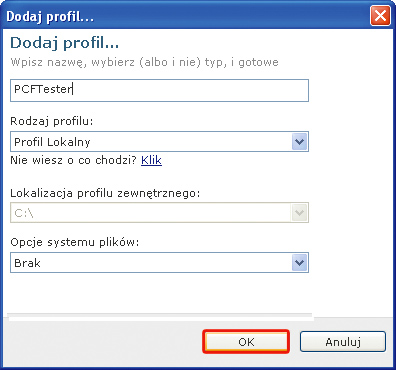

Powrócisz do okna Zarządzanie profilami. Tym razem będzie w nim widoczny pasek z nowo utworzonym profilem PCFTester. Zaznacz go i potwierdź wybór, klikając OK.
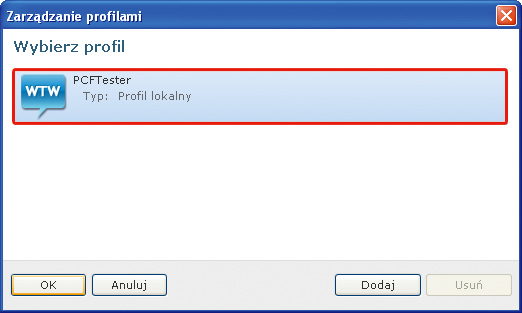

Po krótkiej chwili zobaczysz główne okno komunikatora WTW,
a w zasobniku systemowym na pasku zadań pojawi się charakterystyczna ikona programu  . Komunikator już działa, ale nie jesteś jeszcze z nikim połączony, a twoja lista kontaktów jest pusta. Czas przejść do kolejnego etapu – konfiguracji konta Gadu-Gadu w WTW.
. Komunikator już działa, ale nie jesteś jeszcze z nikim połączony, a twoja lista kontaktów jest pusta. Czas przejść do kolejnego etapu – konfiguracji konta Gadu-Gadu w WTW.